ما هو نوع وضع نقطة الوصول هذا؟ أوضاع تشغيل شبكة WiFi
شقة ومكتب واي فاي في الممارسة العملية. الجزء الثاني
في الجزء الأول من المقال "" نظرنا إلى بعض جوانب العمل واي فاي لاسلكيالمحولات، واليوم سننظر قليلا الخيارات الممكنةبناء شبكة. بناء بسيط شبكة لاسلكيةأو توصيله بشبكة سلكية موجودة، والجمع بين جزأين من الشبكة السلكية - كل هذا يتطلب المعدات المناسبة.
بالنظر إلى أي قائمة أسعار، غالبًا ما نرى فقط المحولات اللاسلكية ونقاط الوصول. غالبًا ما تتضمن مجموعة "نقطة الوصول" فقط أجهزة التوجيه، بالإضافة إلى أنواع مختلفة من الأجهزة ذات الوظائف المتقدمة (Client، Brigde، WDS، WDS+AP). النقاط العاديةيمكن لنقاط الوصول فقط الجمع بين العملاء اللاسلكيين وتوصيلهم بشبكة سلكية أثناء استخدام نقاط الوصول وظيفة العميليمكن أن يعمل كعميل للاتصال بنقطة وصول مجاورة، ويتيح لك Brigde AP أو WDS الجمع بين قسمين من الشبكة السلكية. مجال تطبيقهم الرئيسي هو الشبكات المنزلية أو مكتب صغير، حيثما هو مطلوب في اللحظة المناسبةاتصال سريع وسهل للعملاء اللاسلكيين بالشبكة. لكبير شبكات الشركاتمكاتب ذات كفاءة شبكة منظمةالمتطلبات مختلفة - الأساس هو أمان الشبكة وإمكانية التحكم فيها. لذلك، لخدمة مدير الشبكة المحبوب، يتم شراء معدات أكثر تقدمًا - أجهزة التوجيه اللاسلكية. عادةً ما يكون جهاز التوجيه اللاسلكي عبارة عن نقطة وصول لاسلكية وجهاز توجيه NAT ومحول Ethernet مدمجين في جهاز واحد. ومع ذلك، يجب عليك تحديد احتياجاتك مسبقًا ومن ثم دراسة المقترحات. تسمح لك جميع أجهزة التوجيه اللاسلكية بدمج العملاء السلكيين واللاسلكيين معًا شبكة واحدةوتزويد المستخدمين بإمكانية الوصول إلى الإنترنت باستخدام، على سبيل المثال، مودم ADSL متصل به.
لنوضح لقرائنا على الفور ما هي الاختلافات بين أوضاع التشغيل نقاط لاسلكيةالوصول، ونحن نقدم هذه الطاولة:
|
وضع التشغيل |
|
|
وضع نقطة الوصول. يتيح لك توصيل العملاء اللاسلكيين الذين يعملون في وضع البنية التحتية. |
|
|
تستخدم في TD و محولات واي فاي. في وضع Ad-Hoc (نظير إلى نظير)، لكل منهما جهاز لاسلكييمكنهم التواصل مباشرة مع بعضهم البعض دون استخدام نقطة وصول |
|
|
يستخدم في نقاط الوصول ومحولات Wi-Fi. في وضع البنية التحتية، تعمل الأجهزة وفقًا لمبدأ العميل/الخادم. تتكون الشبكة اللاسلكية من نقطة وصول واحدة على الأقل تتصل بها نقاط النهاية. عملاء اللاسلكي. |
|
|
الجسر - نقطة إلى نقطة |
يتيح لك هذا الوضع توصيل شبكتين LAN سلكيتين عبر جسر لاسلكي. في هذا الوضع، لن يتمكن العملاء اللاسلكيون من الاتصال بنقطة الوصول، نظرًا لأنه تم تكوينها للعمل فقط مع نقطة وصول بعيدة تعمل في وضع مماثل. الميزة الرئيسية لاستخدام هذا الوضع هو أن كل شيء ممكن الإنتاجيةقناة لاسلكية. |
|
أشر إلى نقاط متعددة |
يتيح لك توصيل ما يصل إلى ستة شبكات LAN سلكية. في هذا الوضع، لن يتمكن العملاء اللاسلكيون من الاتصال بنقطة الوصول، نظرًا لأنه تم تكوينها للعمل فقط مع نقطة وصول بعيدة تعمل في وضع مماثل. |
|
يسمح لنقطة الوصول بالاتصال بنقطة وصول بعيدة في وضع البنية التحتية، مثل المحول اللاسلكي العادي. يمكن لعملاء الشبكة السلكية فقط الاتصال بنقطة الوصول هذه، بينما يمكن لنقطة الوصول البعيدة العمل فيها الوضع الكاملا ف ب. |
|
|
في وضع "المكرر" اللاسلكي، تسمح لك نقطة الوصول بتوسيع نطاق شبكتك اللاسلكية عن طريق تكرار الإشارة من نقطة وصول بعيدة. للقيام بذلك، في إعدادات AP، يجب عليك تحديد عنوان MAC لنقطة الوصول البعيدة (خيار استنساخ MAC)، يوصى باستخدام نقاط الوصول من نفس الشركة المصنعة، والتي تم تصنيعها على نفس مجموعة الشرائح. |
يجب توضيح أن أسماء هذه الأوضاع لها الشركات المصنعة المختلفةقد تختلف وفي بعض الأحيان يكون لها عدة خيارات للتنفيذ. هذه المقالة سوف تتحدث عنها إمكانيات مختلفةووظائف نقاط الوصول اللاسلكية مثال على ثلاثة أجهزة مختلفة. وفي الوقت نفسه، حاولنا التركيز على الاحتياجات الحقيقية وظروف الاختبار.
نقطة الوصول دي لينك DWL-2100AP
أبعاد D-link DWL-2100AP صغيرة نسبيًا، و مظهريمكن التعرف عليه بفضل التصميم التقليدي ذو اللونين لهذه الشركة. مثل إضافة لطيفة، تشتمل المجموعة على مثبتات للتثبيت الرأسي للجهاز والتركيب على الحائط. التعليمات باللغة الروسية سوف تساعد مستخدم عديم الخبرةفهم جميع إمكانيات نقطة الوصول.

تحتوي اللوحة الأمامية على مؤشرات لنشاط الطاقة والشبكة السلكية (LAN) والشبكة اللاسلكية (WLAN).

للاتصال شبكه محليهيتم استخدام موصل RJ-45 واحد. بالإضافة إلى ذلك، يمكنك رؤية موصل SMA على اللوحة الخلفية لتوصيل الهوائي، ومقبس مصدر الطاقة، وزر إعادة الضبط الموجود في العلبة لإعادة تشغيل الجهاز.
تتم الإدارة والتكوين، كالعادة، عبر المتصفح. للوصول إلى نقطة الوصول بشكل افتراضي، يتم استخدام عنوان IP 192.168.0.50 وتسجيل الدخول "admin" بكلمة مرور فارغة. واجهة الويب مشرقة ومصممة بشكل جميل العناصر الرسوميةولا يختلف عن نافذة أي برنامج ويندوز.

عند الدخول، يتم الترحيب بنا على الفور من خلال معالج الإعداد سهل الاستخدام وغير المحمل بالخيارات غير الضرورية.
بالإضافة إلى الدعم الميزات القياسيةنقاط الوصول، يدعم D-link DWL-2100AP إحدى الوظائف المطلوبة بشكل متكرر - باستخدام نقطة الوصول كعميل. في هذا الوضع، تلعب نقطة الوصول دور محول Wi-Fi عادي يمكن توصيله بأي منفذ Ethernet لجهاز كمبيوتر سطح المكتب أو الكمبيوتر المحمول أو الشبكة قرص صلبأو جهاز استقبال الأقمار الصناعية الرقمية.

في وضع مكرر AP، يمكن لـ D-link DWL-2100AP نقل إشارة من نقطة وصول بعيدة إلى النقاط القريبة محولات لاسلكية، ولكنه يعمل فقط مع الأجهزة المبنية على نفس الشرائح. من أجل التوحيد الشبكات السلكيةعبر شبكة Wi-Fi، تحتاج إلى استخدام نقاط الوصول وضع WDS(أو WDS مع AP). غالبًا ما يوجد أن أجهزة التوجيه التي تحتوي على نقطة وصول مدمجة لا يمكنها الاتصال بنقاط وصول أخرى، وإذا قمت بتوصيل DWL-2100AP بها في وضع العميل، فيمكن أن يكون هناك جهاز كمبيوتر واحد فقط خلفها.
المسؤول عن أمن نقل البيانات مجموعة قياسيةطرق التشفير: WEP، وأكثرها أماناً WPA، WPA-PSK WPA2، WPA2-PSK.

لمنع الوصول غير المصرح به إلى الشبكة، يمكنك استخدام عامل التصفية فقط من خلال عناوين ماك. تبين الممارسة أن العثور على مفتاح مشفر باستخدام طريقة WEP، وكذلك استبدال عنوان MAC، ليس بالأمر الصعب للغاية، وإذا كنت ترغب في حماية شبكتك من الهجمات الخارجية، فإن استخدام تشفير WPA وWPA2 سيساعد بشكل أكبر. لا يقتصر الوصول إلى واجهة الويب الخاصة بإدارة نقطة الوصول على تسجيل الدخول وكلمة المرور فحسب، بل أيضًا عن طريق الارتباط بعنوان IP الذي يمكن تنفيذ الإدارة منه.
تتيح لك واجهة الويب أيضًا عرض إحصائيات نقل البيانات المفيدة إلى حد ما والاحتفاظ بسجل مفصل لتشغيل نقطة الوصول. ونتيجة لذلك، يتمتع D-link DWL-2100AP بجميع الوظائف اللازمة للمستخدم المتساهل دون أي زخرفة. إنه سهل الإعداد، وسهل التشغيل، ويمكن توفيره بشكل جيد الحد الأدنى للمستوىحماية الشبكة. سوف نكتشف خصائص سرعتها أثناء الاختبار مع الإخوة الأكثر ثراءً من الناحية الوظيفية.
راوتر تي بي لينك TL-WR542G

معظم اللوحة العلويةيحتوي على العديد من الثقوب الصغيرة لإزالة الحرارة، وبشكل موضوعي، لا يسخن الجهاز عمليا. بالإضافة إلى الجهاز، يمكنك العثور على أدلة المستخدم في الورق و النسخة الإلكترونيةوإمدادات الطاقة و هوائي خارجي. توجد فتحات للتركيب على الحائط، ولكن الأدوات اللازمة غير متضمنة. يحتوي الهوائي على أبعاد أكبر قليلاً من المعتاد، مما له تأثير إيجابي على نطاق التشغيل.

توجد على اللوحة الأمامية مؤشرات الطاقة والنشاط للقطاع اللاسلكي، ومفتاح مدمج بأربعة منافذ، ومنفذ WAN.

انظر الى اللوحة الخلفيةجهاز التوجيه، يمكنك رؤية موصل لتوصيل الهوائي، وزر إعادة الضبط، وأربعة شبكات LAN وواحدة موصل وانبالإضافة إلى موصل لتوصيل الطاقة.
الاستخدام الرئيسي لـ TP-Link TL-WR542G هو نقطة وصول لاسلكية وجهاز توجيه لتقسيم الوصول إلى الإنترنت والحد منه. أوضاع "المكرر" و"WDS". في هذه الحالةغير مزود. لهذا السبب، يقتصر استخدامه على الشبكات حيث يكون من الضروري إنشاء شبكة هجينة مكونة من عدة عملاء سلكيين (يوجد محول مدمج بأربعة منافذ) وعملاء لاسلكيين. ونظرًا لوجود محول مدمج، يمكن استخدامه بسهولة فقط للشبكة السلكية، مع الاتصال المتوقع للعملاء اللاسلكيين في المستقبل.
واجهة الويب سهلة الاستخدام للغاية، وإذا لم يفهم المستخدم أي عنصر قائمة، فيمكنه دائمًا قراءة وصفه على الجانب الأيمن من صفحة html بأكثر أو أقل وصف تفصيليجميع الوظائف. سيساعدك معالج الإعدادات التقليدية بسرعة الإعداد الأساسيالشبكات.
يعرض عنصر القائمة الأول "الحالة" وضع تشغيل جهاز التوجيه وإحصائيات مختصرة لنقل البيانات. في قائمة "الإعدادات الأساسية"، تتوفر عناصر LAN وWAN وMAC Clone. من الإعدادات الممكنةعنصر "LAN" - يشير فقط إلى عنوان IP الخاص بجهاز التوجيه وقناع الشبكة الفرعية. لا تتم إدارة المحول المدمج، وبالتالي فإن DHCP وبعض الوظائف الأخرى متاحة فقط لإدارة عملاء WLAN.

في إعدادات الشبكة الواسعةيشار إلى نوع الاتصال وإعداداته.
في إعدادات الشبكة اللاسلكية، يقوم العنصر "اللاسلكي" بتكوين وضع التشغيل لنقطة الوصول، والتصفية حسب عنوان MAC، ويعرض عدد الحزم المستلمة والمرسلة لكل عميل لاسلكي. دعنا نذكرك أن TL-WR542G يعمل فقط كنقطة وصول (AP) في وضع "البنية التحتية" (أو بمعنى آخر، خادم العميل).

يقوم DHCP بتعيين عناوين IP للعملاء اللاسلكيين. في هذه المرحلة، يمكنك عرض المراسلات الحالية بين أزواج عناوين IP وMAC، بالإضافة إلى تعيين ربط IP ثابت لعنوان MAC محدد.

تحتوي مجموعة "إعادة التوجيه" على جميع إعدادات الإنشاء تقريبًا خادم إفتراضيوإعادة توجيه المنفذ.
واحدة من الأكثر إثارة للاهتمام و مجموعات مفيدةفي القائمة - "الأمان". تتوفر عوامل التصفية حسب عناوين IP وMAC وعنوان URL. أيد جهاز التحكممن عنوان IP المحدد، ولكن عند إدارة جهاز التوجيه عبر الإنترنت، عليك أن تضع في اعتبارك أنه يجب أن يكون لديك عنوان IP خارجي دائم (على الإنترنت). الأساسيات الفرق بين تي بي لينكمن CNet (انظر أدناه) - فرصة اختيار يدويسياسات التحكم في الوصول. إذا كانت عوامل التصفية الخاصة به في CNet يمكنها فقط رفض الوصول من عناوين IP أو MAC معينة، ففي TP-Link، بالإضافة إلى ذلك، يمكنك اختيار إحدى السياستين اللتين ستعملان بشكل افتراضي:
- السماح للحزم غير المحددة في قواعد التصفية بالمرور عبر جهاز التوجيه؛
- رفض الحزم غير المحددة في قواعد التصفية للمرور عبر جهاز التوجيه.

إذا كنت بحاجة إلى تحديد قاعدة في عامل التصفية للسماح بالوصول إلى جهاز كمبيوتر واحد أو جهازي كمبيوتر فقط على الشبكة، فمن المنطقي أكثر اختيار سياسة "الرفض الافتراضي"، أي السماح بالوصول فقط لأولئك الموجودين في القائمة. إذا كان الأمر على العكس من ذلك، فأنت بحاجة إلى السماح بالوصول أكثرأجهزة الكمبيوتر، ومنع الوصول إلى الأجهزة الأصغر حجمًا، فمن الملائم أكثر استخدام سياسة "الإذن الافتراضي"، أي رفض الوصول إلى الأشخاص الموجودين في القائمة. عند التصفية، يمكنك أيضًا تحديد فترة صلاحية القاعدة.

لذلك يدعم TP-Link TL-WR542G الحماية ضد هجمات DoS وبالتحديد: ICMP-FLOOD، UDP-FLOOD، TCP-SYN-FLOOD، بالإضافة إلى أن كل هذا لديه وظيفة تجاهل حزم Ping من شبكة خارجية، وحظر إرسال حزم Ping من الشبكة الداخليةإلى الخارج. يمكنك تمكين هذه الإعدادات وتكوينها في عنصر "الأمان المتقدم".
التوجيه الثابت و التسجيل التلقائييتم تكوين DNS في عناصر "التوجيه الثابت" و"DNS الديناميكي" المقابلة.
في مجموعة منفصلةتحتوي "أدوات النظام" على إعدادات لا تؤثر على جودة وسرعة الاتصال (تغيير الوقت وكلمة المرور)، وبعض وظائف إدارة جهاز التوجيه (إعادة ضبط الإعدادات، وتفليش الجهاز وإعادة تشغيله)، بالإضافة إلى الإحصائيات. يحتفظ TL-WR542G بسجل مفصل لعملياته وإحصائيات المعلومات المستلمة والمرسلة بشكل منفصل لحزم TCP وUDP لكل عنوان IP.
راوتر سي نت CWR-854

أبعاد CNet CWR-854 صغيرة، وعلى الرغم من إمكانية التركيب على الحائط، إلا أن أدوات التثبيت الضرورية غير متضمنة في المجموعة، ولكن يوجد كابل سلك توصيل بطول متر واحد. توجد مؤشرات تشغيل الجهاز ونشاط الشبكة على اللوحة العلوية.
يتمثل الاختلاف الرئيسي المرئي بين CNet CWR-854 و TP-Link TL-WR542G في وجود هوائيين. وباستثناء هذه الميزة، فإن مجموعة الموصلات لكلا الجهازين هي نفسها.
كما تبين الممارسة، فإن وجود هوائيين ليس هو العامل الرئيسي الذي يمكن أن يؤثر على سرعة ونطاق الشبكة اللاسلكية. في حالة CWR-854، يترك نطاق التشغيل الكثير مما هو مرغوب فيه، وهو ما يمكنك ملاحظته أثناء الاختبار. ويثبت أنه لا يجب أن تصدق ليس فقط ما يقال المواصفات الفنيةبل أيضا للعيون. أي المعدات اللاسلكيةتحتاج إلى الاختيار إما بناءً على الخبرة أو التوصيات أو عن طريق اختبار كل شيء مباشرة على الفور.

تنقسم قائمة واجهة الويب أيضًا إلى مجموعات فرعية تحتوي على المزيد إعدادات مفصلةوأول ما يرحب بنا عند الوصول إلى جهاز التوجيه هو معالج الإعدادات التقليدية.
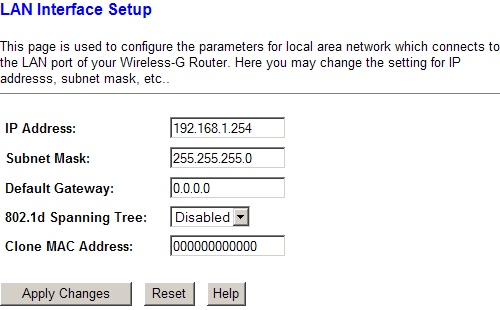
تتيح لك إعدادات "إعدادات LAN" تكوين جهاز التوجيه للعمل في شبكة محلية موجودة. يمكن إجراء استنساخ عنوان MAC في هذه المرحلة.
تتحكم خيارات قائمة "إعدادات WAN" في طريقة التوجيه. من الأوضاع المتاحةهناك IP ثابت وديناميكي وPPPoE وPPTP.

في مجموعة القائمة "لاسلكي"، يمكنك تكوين جهاز التوجيه ليعمل كنقطة وصول. يمكن لـ CNet CWR-854 أيضًا العمل كعميل في وضعي "العميل" و"WDS". لا يوجد وضع "مكرر"، على غرار D-link، والذي يسمح لك بترحيل الإشارة من نقطة وصول بعيدة.

إذا كان بإمكانك في وضع "العميل" الاتصال بنقطة وصول أخرى باستخدام واجهة ويب مرئية، ففي وضع WDS، كقاعدة عامة، تحتاج إلى تحديد عنوان MAC الخاص به بوضوح.

في عنصر "الإعدادات المتقدمة اللاسلكية" المزيد الإعدادات الدقيقةالشبكات اللاسلكية مصممة للمستخدمين المتقدمين.
قسم "الأمان" مسؤول عن تشفير البيانات المرسلة. تحتوي المجموعة على: مجموعة قياسية من طرق التشفير، يصل طول المفتاح لتشفير WEP إلى 128 بت.
للحماية من الوصول غير المصرح به إلى لوحة تحكم جهاز التوجيه، يمكنك استخدام مرشح عنوان MAC. يسمح بكيفية السماح بالوصول من المحدد بطاقات الشبكة، ورفض الوصول إلى الإعدادات للعملاء المدرجين في القائمة.
يحتوي عنصر "جدار الحماية" على المرشحات الأكثر أهمية حسب عناوين IP وMAC، مما يقيد الوصول إليها منافذ محددةو اسم النطاق. عند إضافة إدخالات إلى "تصفية المنافذ"، أصبحت إضافة كل إدخال لاحق أكثر صعوبة. زادت فترة الإيقاف المؤقت بين النقر على زر الإضافة ودخول الإدخال فعليًا إلى القائمة، وبعد إضافة الإدخال السابع عشر، فقد جهاز التوجيه اتصال PPPoE وتوقف. تمت إضافة الإدخالات الثلاثة المتبقية فقط بعد إعادة تشغيل الجهاز.

تتمتع CNet بالقدرة على تنظيم أنفاق VPN آمنة. أي أنه بمساعدة هذا الموجه يمكنك إنشاء أنفاق آمنة بين نقطتين عبر الإنترنت.
نادرًا ما يتم استخدام الوظائف المحددة في قسم "متقدم". وتشمل هذه إعادة توجيه المنفذ، والكشف عن المنطقة منزوعة السلاح، والديناميكية تحديد DNS. يتم إدخال خدمات تسجيل DNS يدويًا.
تحتوي المجموعة الأخيرة من القوائم، "الإدارة"، على عناصر لإدارة الجهاز وعرض الإحصائيات. من هذه المجموعة، يتم تخصيص عنصر "إعدادات DHCP" فقط؛ سيكون من المنطقي أكثر وضعه في إعدادات الشبكة اللاسلكية، لأنه يقوم تلقائيًا بتوزيع عناوين IP بينهما في النطاق المحدد.
اختبارات
في كثير من الأحيان ليس من الممكن العثور على معلومات موضوعية حول جدا موضوعات هامة. مثل: "ما هي سرعة التشغيل الحقيقية؟"، "هل سيعمل جهاز كمبيوتر محمول مزود بنقطة وصول في الغرفة المجاورة؟"، "أريد منح الوصول إلى الإنترنت لجهازي كمبيوتر فقط على الشبكة وحرمان الآخرين". على سبيل المثال من هذا الاختبارحاولنا التركيز عليها مواقف حقيقية- أي في المواقف التي سيجد فيها أي شخص يخطط لاستخدام المعدات اللاسلكية نفسه.
باستخدام هذا الجدول كمثال، يمكنك رؤية الاختلافات بين الأجهزة حسب الوظيفة.
|
اسم |
||||
|
الخصائص الرئيسية: |
||||
|
المعايير اللاسلكية |
إيي 802.11ب/802.11ز |
|||
|
أعلن الحد الأقصى. السرعة، ميجابت/ثانية. |
ما يصل إلى 108 في وضع SuperG |
|||
|
أوضاع التشغيل |
AP، عميل AP، مكرر AP، WDS، WDS مع AP |
نقطة الوصول (AP) |
AP، عميل AP، WDS، AP + WDS |
|
|
طرق التشفير |
ويب، وبا، وبا-بسك، WPA2، WPA2-بسك، 802.1x |
|||
|
طول مفتاح WEP، البتات |
||||
|
نوع الهوائي |
خارجي، قابل للإزالة |
اثنان خارجيان قابلان للإزالة |
||
|
عدد منافذ LAN |
4 × لان، 1 × وان |
|||
|
قدرات التوجيه: |
||||
|
توجيه الشبكة الواسعة (WAN). |
IP ديناميكي، IP ثابت، 802.1x + IP ديناميكي، 802.1x + IP ثابت، PPPoE، كابل BigPond، L2TP |
IP الديناميكي، IP الثابت، PPPoE، PPTP، L2TP |
||
|
الأعلى. عدد قواعد التصفية - 8. |
الحد الأقصى لعدد السجلات هو 20. |
|||
|
الحد الأقصى لعدد السجلات هو 8 قطع. من الممكن ضبط عامل التصفية حسب المدة. |
الحد الأقصى لعدد السجلات هو 8 قطع. يمكنك إدخال عنوان URL بالكامل و الكلمات الدالةفي عنوان URL. |
|||
كجزء من العميل، لتحديد مشكلات التوافق وجودة العمل مع محولات Wi-Fi المختلفة وبطاقات PCI D-Link DWL-G510 وTP-Link TL-WN551G و محول تي بي لينك يو اس بيتل-WN321G. تم إجراء اختبار الإنتاجية على مسافة متر واحد من نقطة الوصول دون أي عوائق. تم نقل البيانات في وقت واحد في اتجاهين، وتم حساب متوسط قيمة الإنتاجية بعد اختبار مدته ثلاث دقائق لبرنامج Ixia Chariot v5.40. وفي ظل ظروف مختلفة عن هذه، سيتم توضيحها بالتأكيد.
متوسط سرعة النقل بيانات LAN-LANمن خلال المحولات ذات الأربعة منافذ، لا يختلف TP-Link TL-WR542G وCNet CWR-854 عن أداء المحولات التقليدية ويبلغ متوسطه 94 ميجابت/ثانية.

تختلف سرعة نقل البيانات عبر شبكة WAN بين جهازي توجيه مزودين بها. لا يعد الفرق البالغ 6 ميجابت/ثانية كبيرًا إذا كان مودم ADSL متصلاً بجهاز التوجيه، ولكنه سيكون منطقيًا إذا كنت تعمل مع معدات تتطلب سرعة أكبر.
ولتحديد "نطاق" العينات التي تم اختبارها، قمنا بوضع نقاط الوصول على مسافة 4-5 أمتار من المحول اللاسلكي بحيث تمر الإشارة عبر جدار خرساني مسلح واحد.

نرى أنه على ما يبدو، يجب أن يؤثر هوائيان بطريقة أو بأخرى على تشغيل جهاز توجيه CNet، ولكن عددهم قليل الاستخدام للغاية. TP-Link TL-WR542G لديه القليل أحجام كبيرةالهوائيات وهي مستوية تقريبًا مع نقطة الوصول من D-link.


في الرسوم البيانية، يُظهر TP-Link نقلًا أكثر سلاسة للبيانات. لسوء الحظ، لا يوجد رسم بياني لـ D-link DWL-2100AP، لكننا لم نلاحظ اختلافات كبيرة في السرعة عند تشغيله.
الاستنتاجات
للمستخدمين المنزليين الذين يرغبون في الاستفادة من الراحة اتصال لاسلكي، نقطة الوصول DWL-2100AP من D-link مناسبة تمامًا أيضًا. إذا كنت بحاجة إلى توصيل مودم ADSL بالشبكة، فيمكنك الانتباه إلى أجهزة التوجيه اللاسلكية. يتم وضع TP-Link TL-WR542G باعتباره جهاز توجيه WAN يتمتع بمستوى لائق من الأمان، بينما يقتصر على شبكة بها كمية قليلةالعملاء اللاسلكيين، مما يدل على استقرار و نوعية العمل. مكانه المثالي هو مكتب صغير أو موقع شبكة حيث يلزم وجود مودم ADSL واحد لتوفير الإنترنت للشبكة بأكملها. يمكن لـ CNet CWR-854 بدوره توفير شبكة لاسلكية أكثر شمولاً عند إقرانها بنقاط وصول أخرى. ووفقا لنتائج الاختبار، هذا النموذجلا يمكن أن يتباهى بصفات استهلاكية جيدة، ولكن دعونا نتذكر أنه تم اعتباره كمثال لجهاز يتمتع بالوظائف الأكثر تقدمًا. الجهاز الذي تختاره متروك لك. لقد أظهرنا للتو ما يمكنك الاختيار من بينها، وما هي الاختلافات بين نقاط الوصول وأجهزة التوجيه المختلفة. تكلفة الأجهزة التي يتم النظر فيها اليوم هي هذه اللحظةهو 58-63 دولار أمريكي لـ D-link DWL-2100AP بسعر 54 دولارًا أمريكيًا لـ TP-Link TL-WR542G، وسعره 84 دولارًا أمريكيًا ل سي نت CWR-854. كما ترون، السعر ليس مؤشرا على "حالة" الجهاز. التكلفة والسرعة وجودة العمل وسهولة الإعداد أو الأمان - يمكنك اختيار نموذج مناسب لكل مهمة من مهامك.
في علامة التبويب هذه، يمكنك تغيير وضع التشغيل لنقطة الوصول. في معظم الحالات، يمكنك ترك الوضع الافتراضي نقطة دخول(نقطة دخول). قد ترغب في تغيير وضع تشغيل نقطة الوصول إذا كنت تريد استخدامها كمكرر لاسلكي لتوسيع نطاق شبكتك اللاسلكية. ستحتاج أيضًا إلى تغيير وضع تشغيل نقطة الوصول إذا كنت تستخدمها كجسر لاسلكي، على سبيل المثال، يمكنك استخدام نقطتي وصول في وضع الجسر اللاسلكي لتوصيل شبكتين سلكيتين موجودتين في مبنيين مختلفين.
مهم:
بالنسبة لوضعي AP Client وWireless Bridge، يجب أن تكون نقطة الوصول عن بعد أيضًا من طراز WAP54G. بالنسبة لوضع المكرر اللاسلكي، يجب أن يكون الجسر اللاسلكي البعيد هو نقطة وصول WAP54G ثانية أو جهاز توجيه WRT54G.
وضع أب
يمكن أن تعمل نقطة الوصول في أربعة أوضاع: نقطة دخول(نقطة دخول)، عميل AP(العميل اللاسلكي)، مكرر لاسلكي (مكرر لاسلكي) و جسر لاسلكي(جسر لاسلكي). بالنسبة لوضعي Repeater وBridge، تأكد من تطابق معرف الشبكة والقناة وإعدادات الأمان مع تلك الخاصة بنقاط الوصول والأجهزة اللاسلكية الأخرى.
لان عنوان ماك
يعرض هذا عنوان MAC الخاص بنقطة الوصول.
نقطة دخول.يتم ضبط هذا الوضع بشكل افتراضي. في هذا الوضع، الخاص بك أجهزة الكمبيوتر اللاسلكيةإلى شبكة سلكية. في معظم الحالات، لا توجد إعدادات ضرورية.
عميل AP.في هذا الوضع، تكون نقطة الوصول قادرة على الحفاظ على الاتصال بنقطة وصول بعيدة واحدة داخل منطقة تغطية الشبكة. يعمل هذا الخيار فقط إذا كنت تستخدم WAP54G ثانيًا.
يسمح هذا الوضع لنقطة الوصول بالعمل كعميل لاسلكي. ولا يمكن الاتصال بالعملاء اللاسلكيين الآخرين مباشرة. شبكة منفصلةيمكن توصيله عبر نقطة وصول في وضع AP Client عبر جسر لاسلكي بنقطة وصول عن بعد.
لاستخدام هذا الوضع، حدد AP Client وأدخل عنوان LAN MAC الخاص بنقطة الوصول البعيدة في الحقل عنوان MAC لشبكة LAN الخاصة بنقطة الوصول البعيدة. إذا كنت لا تعرف هذا العنوان، انقر فوق الزر استبيان عن الموقع.
الوضع المخصص
في الوضع المخصص، يتواصل العملاء مباشرة مع بعضهم البعض. يتم إنشاء التفاعل من نظير إلى نظير كنوع "من نقطة إلى نقطة"، وتتواصل أجهزة الكمبيوتر مباشرة دون استخدام أجهزة التوجيه. يؤدي هذا إلى إنشاء منطقة خدمة واحدة فقط لا تحتوي على واجهة للاتصال بشبكة محلية سلكية.
في الوضع Ad Hoc، لا تزيد سرعة الاتصال عن 11 ميجابت/ثانية، بغض النظر عن المعدات المستخدمة. السرعة الحقيقيةسيكون تبادل البيانات أقل ولن يزيد عن 11/N Mbit/s، حيث N هو عدد الأجهزة الموجودة في الشبكة. نطاق الاتصال لا يزيد عن مائة متر، وتنخفض سرعة نقل البيانات بسرعة مع زيادة المسافة. وضع البنية التحتية
في هذا وضع واي فايتوفر أجهزة التوجيه الاتصال بين أجهزة الكمبيوتر العميلة. يمكن اعتبار جهاز التوجيه بمثابة مفتاح لاسلكي. محطات العملاء لا تتواصل مباشرة. جهاز التوجيه لديه منافذ إيثرنت، التي من خلالها منطقة القاعدةالخدمة متصلة بشبكة سلكية - ل البنية الأساسية للشبكة. WDS وWDS مع أوضاع AP
يشير مصطلح WDS (نظام التوزيع اللاسلكي) إلى "الموزع". نظام لاسلكي" في هذا الوضع، تتصل نقاط الوصول ببعضها البعض فقط، وتشكل اتصال جسر. علاوة على ذلك، يمكن لكل نقطة الاتصال بعدة نقاط أخرى. يجب أن تستخدم جميع النقاط في هذا الوضع نفس القناة، لذلك لا ينبغي أن يكون عدد النقاط المشاركة في التجسير كبيرًا جدًا. يتم توصيل العملاء فقط عبر شبكة سلكية من خلال منافذ الوصلة الصاعدة للنقاط.
يمكن استخدام الجسر اللاسلكي عندما يكون وضع الكابلات بين المباني غير مرغوب فيه أو مستحيل. هذا القراريحقق وفورات كبيرة في التكاليف ويوفر سهولة الإعداد ومرونة التكوين لعمليات نقل المكاتب. لا يمكن للعملاء اللاسلكيين الاتصال بنقطة وصول تعمل في وضع الجسر. اتصال لاسلكييتم تنفيذه فقط بين زوج من النقاط التي تنفذ الجسر.
مصطلح WDS مع AP (WDS مع نقطة الوصول) يعني "النظام اللاسلكي الموزع، بما في ذلك نقطة الوصول"، أي. باستخدام هذا الوضع، لا يمكنك تنظيم اتصال الجسر بين نقاط الوصول فحسب، بل يمكنك أيضًا توصيل أجهزة الكمبيوتر العميلة في نفس الوقت. هذا يسمح لك بتحقيق وفورات كبيرةالمعدات وتبسيط طوبولوجيا الشبكة. هذه التكنولوجيامدعومة بمعظم نقاط الوصول الحديثة. وضع المكرر
قد ينشأ موقف عندما يكون من المستحيل، أو غير مريح، توصيل جهاز التوجيه بالبنية التحتية السلكية، أو عندما تؤدي بعض العوائق إلى صعوبة اتصال جهاز التوجيه مباشرة بالمحطات اللاسلكية الخاصة بالعميل. في مثل هذه الحالة، يمكنك استخدام النقطة في وضع المكرر.
على غرار المكرر السلكي، يقوم المكرر اللاسلكي ببساطة بإعادة بث جميع الحزم التي تصل إليه واجهة لاسلكية. وتتم إعادة الإرسال هذه من خلال نفس القناة التي تم استقبالها من خلالها. عند استخدام نقطة وصول مكرر، انتبه إلى أن مجالات البث المتداخلة يمكن أن تقلل إنتاجية القناة إلى النصف لأن نقطة الوصول الأولية "تسمع" أيضًا الإشارة المُرحَّلة.
لم يتم تضمين وضع المكرر في معيار 802.11، لذا لتنفيذه يوصى باستخدام نفس النوع من المعدات (حتى إصدار البرنامج الثابت) ومن نفس الشركة المصنعة. مع ظهور WDS، فقد هذا الوضع أهميته، لأن وظيفة WDS تحل محله. وضع العميل
عند الترحيل من بنية سلكية إلى بنية لاسلكية، قد تجد أحيانًا أن البنية الحالية أجهزة الشبكةدعم السلكية شبكة إيثرنت، ولكن ليس لديك موصلات واجهة للاتصال اللاسلكي محولات الشبكة. لتوصيل هذه الأجهزة بشبكة لاسلكية، يمكنك استخدام نقطة وصول – العميل. باستخدام نقطة وصول العميل، يتم توصيل جهاز واحد فقط بالشبكة اللاسلكية. هذا الوضع غير مضمن في معيار 802.11 ولا يتم دعمه من قبل جميع الشركات المصنعة.
اتصل بأخصائي
التعليقات
ناتاليا
درجة:
بدأ جهاز الكمبيوتر المحمول الخاص بي في التحديث إلى نظام التشغيل Windows 10 دون سابق إنذار، وبعد إعادة التشغيل لن يتم تشغيله مرة أخرى ((ساعد فريق CompService في استعادة نظام التشغيل Windows 7 القديم، وأنا أشكرهم كثيرًا على ذلك!
يوري
درجة:
اكتشف فيروس التشفير الفيروس وقام بتشفير جميع الملفات. بما في ذلك الصور والوثائق الهامة. لقد وجدت شركة CompService على الإنترنت، وفي نفس اليوم أخذ الساعي الكمبيوتر المحمول لفك تشفير الملفات. بعد يومين، تم إرجاع الكمبيوتر المحمول الذي يحتوي على الملفات المستعادة إليّ، وكان كل شيء تقريبًا كما كان قبل الفيروس، وأنا أشكرك كثيرًا عليه!
كيريل
درجة:
أصبح الكمبيوتر المحمول ساخنًا جدًا واستمر في إيقاف التشغيل. أقرب خدمة لي كانت على بعد 5 دقائق. بعد التشخيص، قام الفني بتفكيك الكمبيوتر المحمول وتنظيفه من الغبار، واستبدال المعجون الحراري وتزييت المبرد. استغرق الإجراء برمته أكثر من ساعة. الآن الكمبيوتر المحمول يعمل بشكل صحيح. احترام CompService!
ايلينا
درجة:
لقد تقدمت بطلب لإزالة الفيروسات، ووصل المتخصص بسرعة، وفعل كل شيء بسرعة وكفاءة، دون أي شكاوى. شكراً جزيلاً!
ايجور
درجة:
قمت باستدعاء فني إلى منزلي، ولم يتم تشغيل النظام، وجاء شاب وأعاد تثبيت Windows بسرعة كبيرة، بالإضافة إلى إعداد كافة البرامج اللازمة لهذه المهمة. مسرور بجودة الخدمة.
ايرينا
درجة:
كان من الضروري تكوين جهاز التوجيه وتثبيت المكتب. وصل السيد بافيل في الوقت المحدد، وسرعان ما قام بإعداد جهاز التوجيه وتثبيت المكتب. سيد لطيف للغاية وواسع المعرفة! شكرًا لك.
أندريه
درجة:
بولين
درجة:
في الآونة الأخيرة، كان جهاز MacBook الخاص بي يطن باستمرار. أهل المعرفةواقترحوا أن هذا قد يكون بسبب ارتفاع درجة حرارة المعالج، ولن يضر تنظيفه من الغبار. في اليوم التالي أخذت الكمبيوتر المحمول إلى مركز خدمات CompService، وبعد ساعة ونصف أبلغوني أن جهاز MacBook الخاص بي جاهز ويمكنني استلامه. أثناء الاختبار، أوضحت لي كيفية العمل تحت أحمال مختلفة. تخيل دهشتي عندما عمل جهاز MacBook بهدوء، تمامًا كما هو الحال بعد الشراء مباشرة))) شكرًا لشركة CompService لإعادة الصمت إلى جهاز Mac الخاص بي!
"لقد نظرنا إلى بعض جوانب تشغيل محولات Wi-Fi اللاسلكية، واليوم سننظر قليلاً في الخيارات الممكنة لبناء شبكة. إن مجرد بناء شبكة لاسلكية أو توصيلها بشبكة سلكية موجودة، والجمع بين جزأين من الشبكة السلكية - كل هذا يتطلب المعدات المناسبة. بالنظر إلى أي قائمة أسعار، غالبًا ما نرى فقط المحولات اللاسلكية ونقاط الوصول. غالبًا ما تتضمن مجموعة "نقطة الوصول" فقط أجهزة التوجيه، بالإضافة إلى أنواع مختلفة من الأجهزة ذات الوظائف المتقدمة (Client، Brigde، WDS، WDS+AP). يمكن لنقاط الوصول العادية فقط الجمع بين العملاء اللاسلكيين وتوصيلهم بشبكة سلكية، بينما يمكن لنقاط الوصول مع وظيفة العميل أن تعمل كعميل للاتصال بنقطة وصول مجاورة، وتسمح لك Brigde AP أو WDS بدمج جزأين من شبكة سلكية . مجال التطبيق الرئيسي الخاص بهم هو الشبكات المنزلية أو المكاتب الصغيرة، حيث يلزم الاتصال السريع والسهل للعملاء اللاسلكيين بالشبكة في الوقت المناسب. بالنسبة لشبكات الشركات الكبيرة والمكاتب ذات الشبكة جيدة التنظيم، تختلف المتطلبات - والأساس هو أمان الشبكة وسهولة إدارتها. لذلك، لخدمة مسؤول الشبكة المفضل، يتم شراء معدات أكثر تقدما - أجهزة التوجيه اللاسلكية. عادةً ما يكون جهاز التوجيه اللاسلكي عبارة عن نقطة وصول لاسلكية وجهاز توجيه NAT ومحول Ethernet مدمجين في جهاز واحد. ومع ذلك، يجب عليك تحديد احتياجاتك مسبقًا ومن ثم دراسة المقترحات. تسمح لك جميع أجهزة التوجيه اللاسلكية بدمج العملاء السلكيين واللاسلكيين في شبكة واحدة وتزويد المستخدمين بإمكانية الوصول إلى الإنترنت باستخدام، على سبيل المثال، مودم ADSL متصل به. لكي نوضح لقرائنا على الفور ما هي الاختلافات بين أوضاع تشغيل نقاط الوصول اللاسلكية، نقدم هذا الجدول:
|
وضع التشغيل |
وصف قصير |
|
وضع نقطة الوصول. يتيح لك توصيل العملاء اللاسلكيين الذين يعملون في وضع البنية التحتية. |
|
|
يستخدم في نقاط الوصول ومحولات Wi-Fi. في وضع Ad-Hoc (نظير إلى نظير)، يمكن لكل جهاز لاسلكي الاتصال ببعضه البعض مباشرة دون استخدام نقطة وصول |
|
|
يستخدم في نقاط الوصول ومحولات Wi-Fi. في وضع البنية التحتية، تعمل الأجهزة وفقًا لمبدأ العميل/الخادم. تتكون الشبكة اللاسلكية من نقطة وصول واحدة على الأقل يتصل بها العملاء النهائيون اللاسلكيون. |
|
|
الجسر - نقطة إلى نقطة |
يتيح لك هذا الوضع توصيل شبكتي LAN سلكيتين عبر جسر لاسلكي. في هذا الوضع، لن يتمكن العملاء اللاسلكيون من الاتصال بنقطة الوصول، نظرًا لأنه تم تكوينها للعمل فقط مع نقطة وصول بعيدة تعمل في وضع مماثل. الميزة الرئيسية لاستخدام هذا الوضع هي أنه يتم استخدام كل النطاق الترددي للقناة اللاسلكية الممكنة للجمع بين جزأين من الشبكة. |
|
أشر إلى نقاط متعددة |
يتيح لك توصيل ما يصل إلى ستة شبكات LAN سلكية. في هذا الوضع، لن يتمكن العملاء اللاسلكيون من الاتصال بنقطة الوصول، نظرًا لأنه تم تكوينها للعمل فقط مع نقطة وصول بعيدة تعمل في وضع مماثل. |
|
يسمح لنقطة الوصول بالاتصال بنقطة وصول بعيدة في وضع البنية التحتية، مثل المحول اللاسلكي العادي. يمكن لعملاء الشبكة السلكية فقط الاتصال بنقطة الوصول هذه، بينما يمكن لنقطة الوصول البعيدة العمل في وضع AP الكامل. |
|
|
في وضع "المكرر" اللاسلكي، تسمح لك نقطة الوصول بتوسيع نطاق شبكتك اللاسلكية عن طريق تكرار الإشارة من نقطة وصول بعيدة. للقيام بذلك، في إعدادات AP، يجب عليك تحديد عنوان MAC لنقطة الوصول البعيدة (خيار استنساخ MAC)، يوصى باستخدام نقاط الوصول من نفس الشركة المصنعة، والتي تم تصنيعها على نفس مجموعة الشرائح. |
يجب توضيح أن أسماء هذه الأوضاع قد تختلف من مصنع لآخر وقد تحتوي في بعض الأحيان على عدة خيارات للتنفيذ. ستناقش هذه المقالة القدرات والوظائف المتنوعة لنقاط الوصول اللاسلكية باستخدام المثال ثلاثة مختلفةالأجهزة. وفي الوقت نفسه، حاولنا التركيز على الاحتياجات الحقيقية وظروف الاختبار.
نقطة الوصول دي لينك DWL-2100AP
أبعاد D-link DWL-2100AP صغيرة نسبيًا، ويمكن التعرف على المظهر بفضل التصميم ثنائي اللون التقليدي لهذه الشركة. كإضافة لطيفة، تشتمل المجموعة على مثبتات للتثبيت الرأسي للجهاز والتركيب على الحائط. ستساعد الإرشادات باللغة الروسية المستخدم عديم الخبرة على فهم جميع إمكانيات نقطة الوصول.
تحتوي اللوحة الأمامية على مؤشرات لنشاط الطاقة والشبكة السلكية (LAN) والشبكة اللاسلكية (WLAN).
للاتصال بالشبكة المحلية، يتم استخدام موصل RJ-45 واحد. بالإضافة إلى ذلك، يمكنك رؤية موصل SMA على اللوحة الخلفية لتوصيل الهوائي، ومقبس مصدر الطاقة، وزر إعادة الضبط الموجود في العلبة لإعادة تشغيل الجهاز. تتم الإدارة والتكوين، كالعادة، عبر المتصفح. للوصول إلى نقطة الوصول بشكل افتراضي، يتم استخدام عنوان IP 192.168.0.50 وتسجيل الدخول "admin" بكلمة مرور فارغة. واجهة الويب مصممة بألوان زاهية ومزينة بعناصر رسومية جميلة ولا تختلف عن نافذة أي برنامج يعمل بنظام Windows.
عند الدخول، يتم الترحيب بنا على الفور من خلال معالج الإعداد سهل الاستخدام وغير المحمل بالخيارات غير الضرورية. بالإضافة إلى دعم وظائف نقطة الوصول القياسية، يدعم D-link DWL-2100AP إحدى الوظائف المطلوبة بشكل متكرر - باستخدام نقطة الوصول كعميل. في هذا الوضع، تلعب نقطة الوصول دور محول Wi-Fi عادي يمكن توصيله بأي منفذ إيثرنت لجهاز كمبيوتر سطح المكتب أو الكمبيوتر المحمول أو محرك الأقراص الثابتة للشبكة أو جهاز استقبال الأقمار الصناعية الرقمي.
في وضع AP-Repeater، يمكن لـ D-link DWL-2100AP نقل إشارة من نقطة وصول بعيدة إلى المحولات اللاسلكية القريبة، ولكنه يعمل فقط مع الأجهزة المبنية على نفس الشرائح. لدمج الشبكات السلكية عبر Wi-Fi، تحتاج إلى استخدام نقاط الوصول في وضع WDS (أو WDS مع AP). غالبًا ما يوجد أن أجهزة التوجيه التي تحتوي على نقطة وصول مدمجة لا يمكنها الاتصال بنقاط وصول أخرى، وإذا قمت بتوصيل DWL-2100AP بها في وضع العميل، فيمكن أن يكون هناك جهاز كمبيوتر واحد فقط خلفها. هناك مجموعة قياسية من طرق التشفير مسؤولة عن أمان نقل البيانات: WEP، وWPA الأكثر أمانًا، WPA-PSK WPA2، WPA2-PSK.
لمنع الوصول غير المصرح به إلى الشبكة، يمكنك فقط استخدام مرشح عنوان MAC. تبين الممارسة أن العثور على مفتاح مشفر باستخدام طريقة WEP، وكذلك استبدال عنوان MAC، ليس بالأمر الصعب للغاية، وإذا كنت ترغب في حماية شبكتك من الهجمات الخارجية، فإن استخدام تشفير WPA وWPA2 سيساعد بشكل أكبر. لا يقتصر الوصول إلى واجهة الويب الخاصة بإدارة نقطة الوصول على تسجيل الدخول وكلمة المرور فحسب، بل أيضًا عن طريق الارتباط بعنوان IP الذي يمكن تنفيذ الإدارة منه. تتيح لك واجهة الويب أيضًا عرض إحصائيات نقل البيانات المفيدة إلى حد ما والاحتفاظ بسجل مفصل لتشغيل نقطة الوصول. ونتيجة لذلك، يتمتع D-link DWL-2100AP بجميع الوظائف اللازمة للمستخدم المتساهل دون أي زخرفة. إنه سهل الإعداد، وسهل التشغيل، وقد يوفر الحد الأدنى من حماية الشبكة. سوف نكتشف خصائص سرعتها أثناء الاختبار مع الإخوة الأكثر ثراءً من الناحية الوظيفية.









